Yahoo!ショッピングで全額ポイント払いで支払う方法と注意点
Yahoo!ショッピングの魅力のひとつにTポイントの貯まりやすさが挙げられますが、すぐ貯まるので全額ポイント払いで支払うケースも多いと思います。今回はポイントで支払う方法と注意点について解説します。
全額ポイント払いで支払う方法
(1) 購入したい商品をカートに入れたらご注文手続きに進みます。
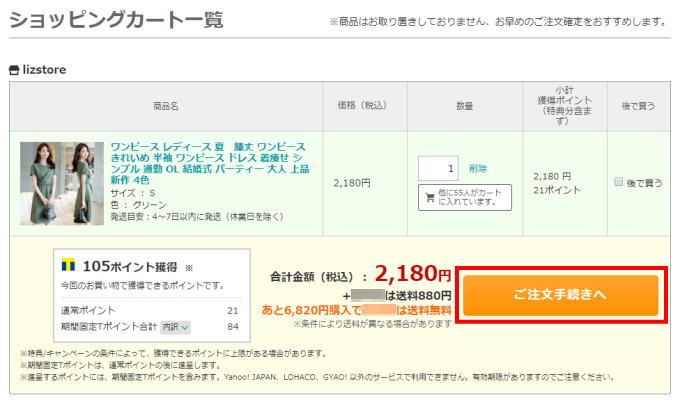
(2) ご請求金額のポイント利用の項目にある「変更」ボタンをクリックします。
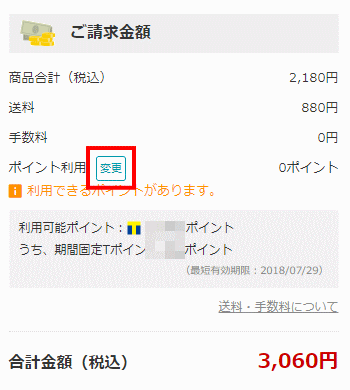
(3) 利用可能ポイントにて「利用する」を選択すると、保有ポイントをすべて支払金額に充当します。今回の例では、合計金額3060円よりも多くのポイントを保有しているため、全額ポイント払いが可能です。
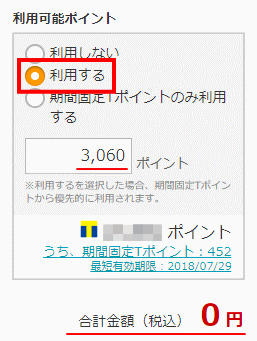
↑ ポイントがすべて支払いに充当され、合計金額が0円と表示された。これが全額ポイント払いしていることを意味する。
なお、保有ポイントが支払金額に満たない場合は、残りの金額を別の支払い方法(ストアで利用可能な支払方法)で決済することになります。たとえば、今回の例で保有ポイントが2000ポイントだった場合、3060円-2000ポイント(円)=1060円の支払いを別の方法で行います。
また、通常ポイント以外に期間固定ポイントを保有している場合は、期間固定ポイントから先に充当される仕組みです。たとえば、今回の例では期間固定ポイントが452ポイントありますが、ポイント支払いを設定すると、その452ポイントから先に使用されます。
(4) 「変更する」をクリックします。
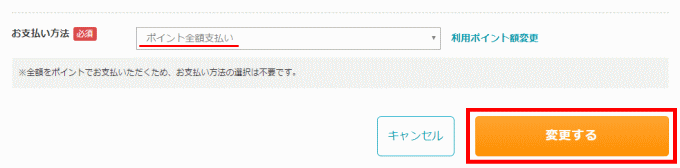
↑ ポイントをすべて充当すると、お支払方法が「ポイント全額支払い」に変更される。
(5) 最終のご注文確認画面で、支払い方法が「ポイント全額支払い」になっていることを確認して、「ご注文を確定」ボタンをクリックすれば完了です。
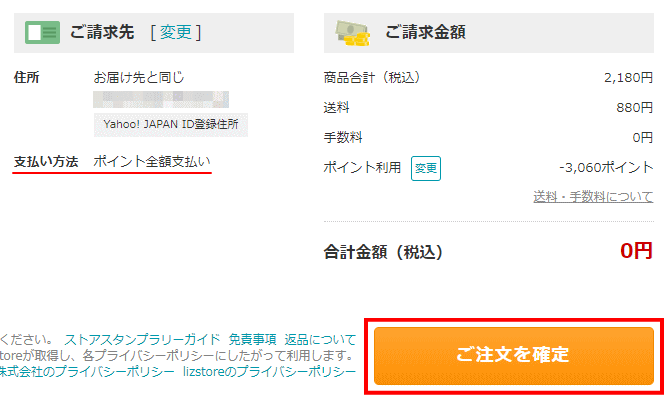
全額ポイント払いの注文における注意点
クレジットカードや代金引換などの支払い方法と違い、ポイント全額支払いの注文は、支払金額の訂正(増額)が必要になった場合、ポイントで新たに支払うことができない仕組みです。
たとえば、3000円の注文金額をすべてポイントで支払って注文完了したとします。しかし、たとえば送付先が沖縄などで別途送料が1000円必要になったとします。すると、注文後に送料を1000円プラスしなければなりませんが、その分の支払いはポイント支払いはできず、銀行振込など他の支払い方法で行うしかありません。
これはYahoo!ショッピングの仕様なので致し方ありません。少々レアなケースではありますが、ポイント全額払いの注意点としてご参考ください。
注文をキャンセルしたらポイントは戻る?
全額ポイント払いに限らず、ポイントを使用した注文がキャンセルになった場合、「ポイントがどのように返還されるのか?」が気になるかと思います。
注文キャンセル時のポイント返還の詳細は、Yahoo!ショッピングでキャンセルした時のポイントは返還される?にて解説していますのでご参考ください。
以上、Yahoo!ショッピングで全額ポイント払いで支払う方法と注意点についてでした!
























コメント